Lors de la gestion d'un réseau d'ordinateurs, il est parfois nécessaire d'afficher les journaux de l'observateur d'événements des machines distantes pour résoudre des problèmes ou surveiller les performances du système.
L'Observateur d'événements est un outil important dans Windows car il fournit un emplacement centralisé pour afficher et gérer les journaux et les événements système. L'Observateur d'événements sur un ordinateur local est accessible en tapant "Observateur d'événements" dans la recherche ou en lançant la commande "eventvwr.msc" dans le champ de recherche. Courir boite de dialogue.
Que vous soyez un administrateur système ou un utilisateur avancé, ce guide vous fournira des instructions étape par étape pour accéder aux journaux de l'Observateur d'événements sur un ordinateur distant.
* Article associé:Comment afficher et gérer les services sur des ordinateurs distants.
Comment accéder aux journaux de l'Observateur d'événements à distance.
Il existe deux méthodes par lesquelles vous pouvez accéder aux journaux de l'Observateur d'événements d'un autre ordinateur.
- Connectez-vous directement à l'observateur d'événements de l'ordinateur distant.
- Affichez l'observateur d'événements de l'ordinateur distant via Remote Desktop.
Méthode 1. Comment se connecter à l'Observateur d'événements d'un autre ordinateur.
La première méthode pour afficher les journaux d'événements sur un ordinateur distant consiste à utiliser l'option « Se connecter à un autre ordinateur » du menu « Action » de l'outil « Observateur d'événements » (« eventvwr.msc »).
Mais pour que cette méthode fonctionne, vous devez d'abord modifier certains paramètres sur l'ordinateur distant, sinon vous serez confronté à une erreur « Accès refusé ».
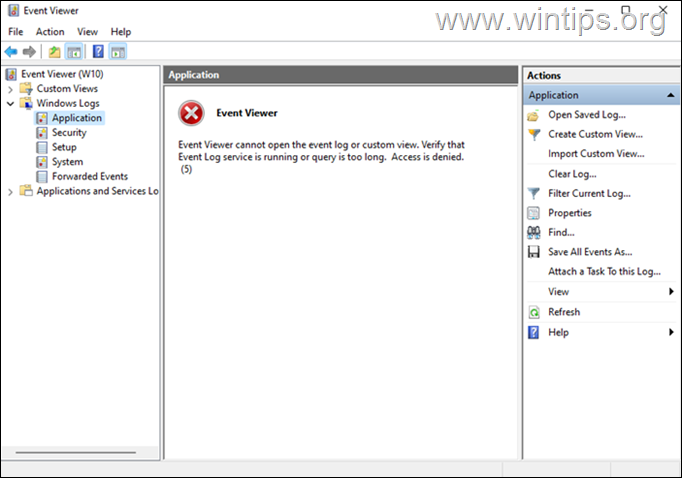
Étape 1. Autorisez la fonctionnalité « Gestion du journal des événements à distance » sur le pare-feu Windows de l'ordinateur distant.
Sur l'ordinateur distant sur lequel vous souhaitez afficher le journal des événements, continuez et autorisez les fonctionnalités suivantes dans le pare-feu Windows :
1. Gestion des journaux d'événements à distance
2. Instrumentation de gestion Windows (WMI)
3. Partage de fichiers et d'imprimantes
Pour autoriser les fonctionnalités mentionnées ci-dessus dans le pare-feu :
1. Taper Pare-feu dans la zone de recherche, puis cliquez pour ouvrir le Pare-feu Windows Defender dans le Panneau de configuration.
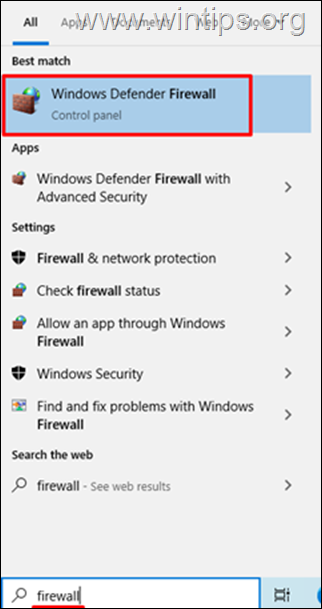
2. Dans la fenêtre du pare-feu Windows Defender, cliquez sur Autoriser une application ou une fonctionnalité via le pare-feu Windows Defender.
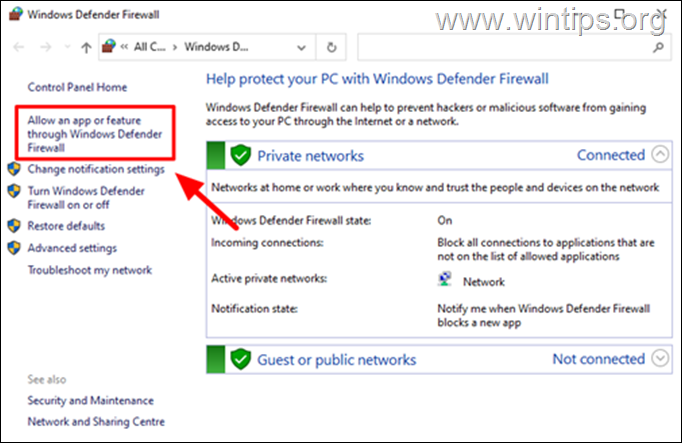
3. Appuyez sur le Modifier les paramètres bouton pour activer la modification de Applications et fonctionnalités autorisées section.
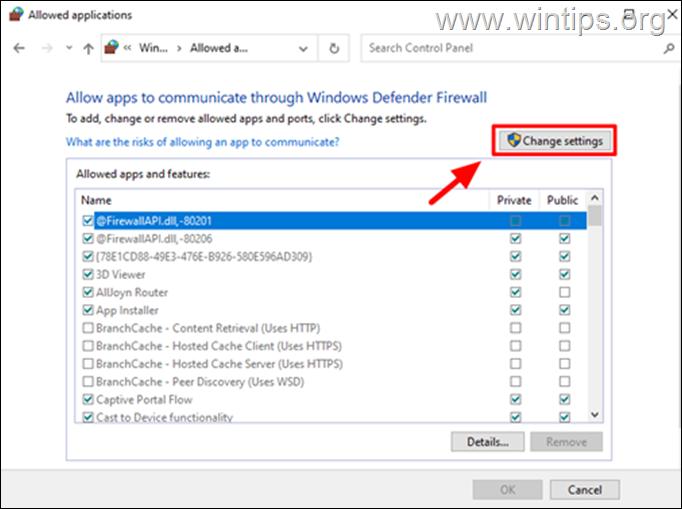
4. Faites défiler vers le bas et trouvez le Gestion des journaux d'événements à distance fonctionnalité. Activez ensuite la fonctionnalité en cochant les cases « Privé » et « Public », puis cliquez sur D'ACCORD.
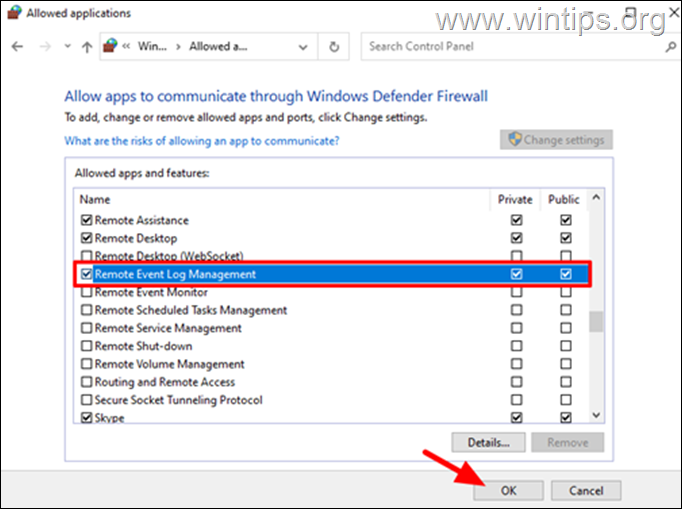
5.Répéter la même étape et activer également "Partage de fichiers et d'imprimantes" et le "Instrumentation de gestion Windows (WMI)" caractéristiques.
Étape 2. Faire d'un utilisateur un membre du groupe « Lecteurs de journaux d'événements ». (Facultatif) *
*Étape facultative : Pour pouvoir accéder à distance aux journaux de l'observateur d'événements sur un PC, vous devez vous y connecter avec un utilisateur disposant de privilèges administratifs. Ainsi, si vous n'êtes pas administrateur sur le PC distant ou si vous ne connaissez pas les informations d'identification d'un utilisateur disposant de privilèges administratifs, procédez comme suit: **
** Remarques:
1. Cette étape s'applique uniquement aux éditions Windows 10/11 Pro.
2. Si vous connaissez le nom d'utilisateur et le mot de passe d'un utilisateur administrateur sur le PC distant, passez à l'étape suivante.
1. Presse Windows + R bouton pour ouvrir le Courir boîte de commande.
2. Taper "lusrmgr.msc" puis clique D'ACCORD ou frapper Entrer pour ouvrir le Utilisateurs et groupes locaux console de gestion.
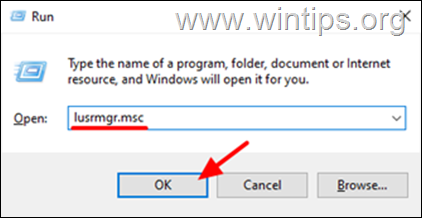
3a. Cliquer sur Utilisateurs dans le volet gauche de la console de gestion « Utilisateurs et groupes locaux ».
3b.Clic-droit l'utilisateur que vous souhaitez utiliser pour l'accès à distance dans l'Observateur d'événements et sélectionnez Propriétés.
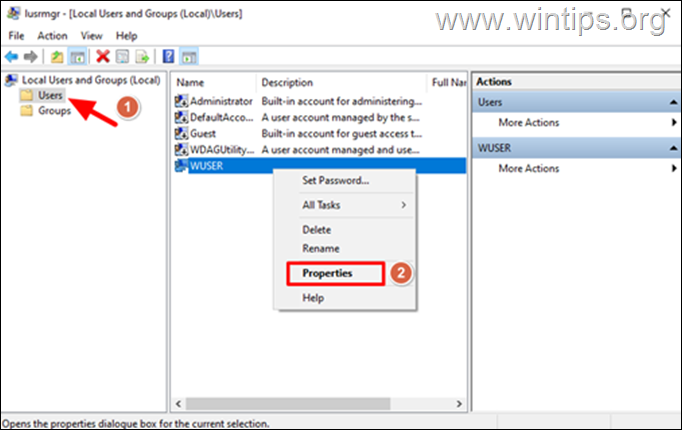
4. Sélectionnez le Membre de onglet, puis appuyez sur Ajouter…
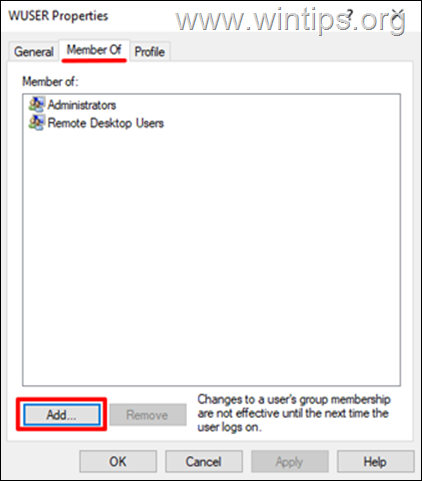
5a. Taper "Lecteurs de journaux d'événements" dans le champ du nom de l'objet, puis cliquez sur Vérifier les noms.
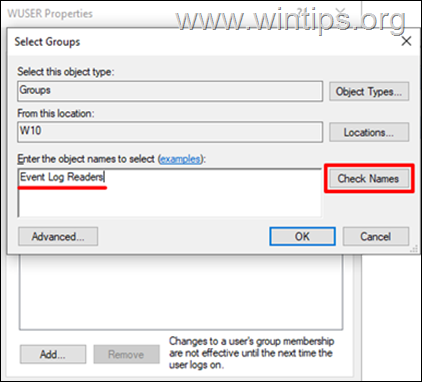
5b. Une fois la requête terminée, cliquez sur D'ACCORD pour enregistrer les paramètres.
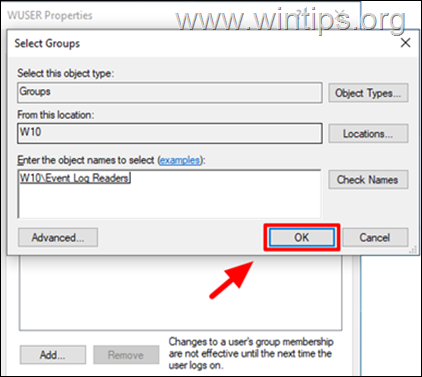
5j. Cliquez sur D'ACCORD à nouveau, puis fermez la console de gestion des utilisateurs et groupes locaux.
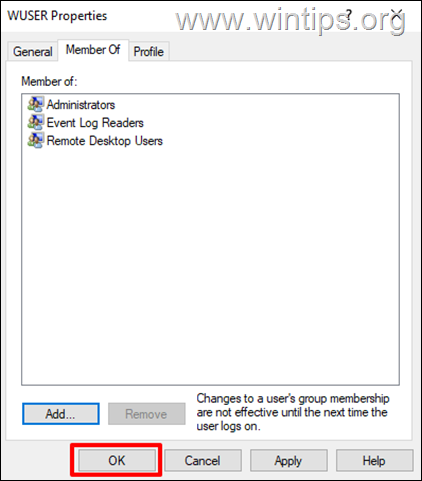
6. Maintenant, accédez à l'ordinateur à partir duquel vous souhaitez afficher le journal de l'Observateur d'événements sur le PC actuel et suivez les instructions de l'étape suivante.
Étape 3. Connectez-vous à l'Observateur d'événements sur un autre ordinateur.
Sur l'ordinateur à partir duquel vous souhaitez afficher les journaux d'événements sur l'ordinateur distant.
1a. Presse Windows + R clés pour ouvrir le Courir boite de dialogue.
1b. Taper "événementvwr" et appuyez sur Entrer ou cliquez sur D'ACCORD pour ouvrir l'Observateur d'événements locaux.
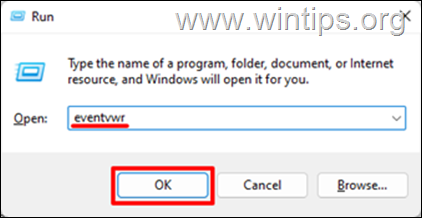
2. Dans le Observateur d'événements, allez au Action menu et sélectionnez Se connecter à un autre ordinateur.
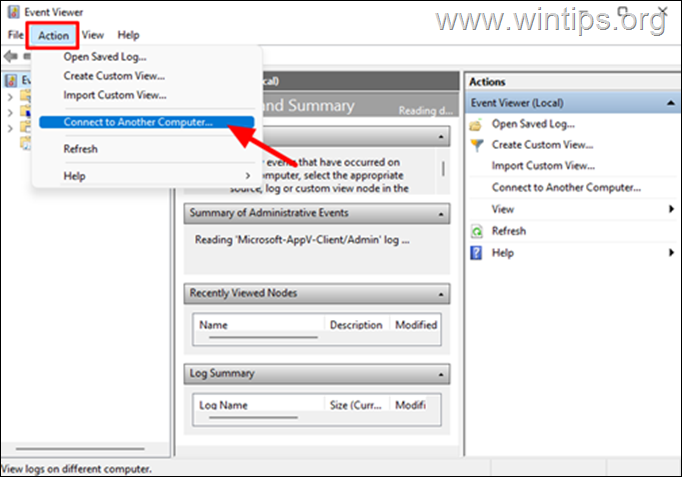
3a. Entrer le Nom ou adresse IP de l'ordinateur distant dans le Un autre ordinateur champ.
3b. Vérifier la Connectez-vous en tant qu'autre utilisateur case et cliquez Définir l'utilisateur.
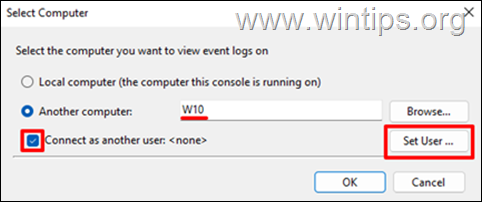
3c. Entrez les informations de connexion d'un compte disposant de privilèges administratifs sur l'ordinateur distant, puis cliquez sur D'ACCORD. *
* Note: Saisissez le nom d'utilisateur dans l'un des formats suivants :
- Nom de l'ordinateur\Nom d'utilisateur
- Adresse IP\Nom d'utilisateur
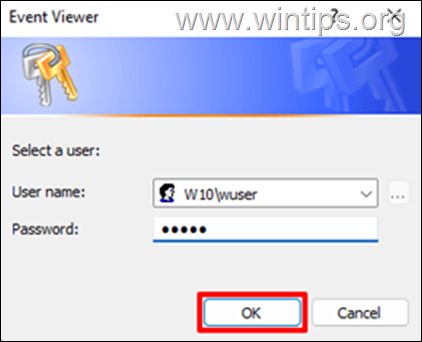
3d. Enfin, appuyez sur D'ACCORD pour enregistrer les modifications et vous connecter à l’ordinateur distant.
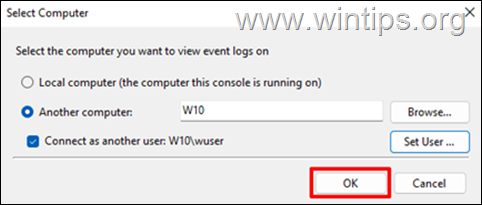
4. Une fois connecté, vous pouvez parcourir le journal des événements sur le PC distant comme vous le feriez sur votre ordinateur local.
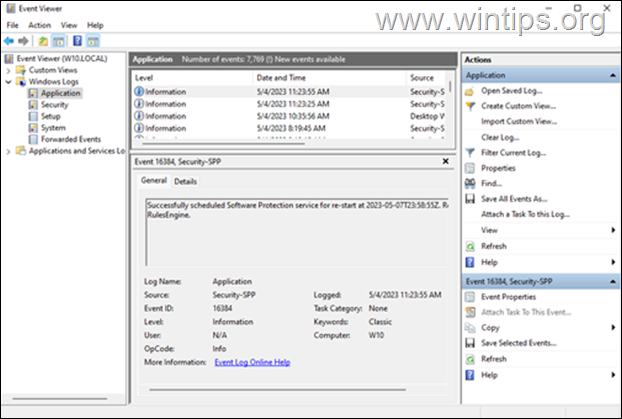
Méthode 2. Comment accéder aux journaux d'événements de l'ordinateur distant via le bureau à distance.
Une autre méthode pour afficher le journal des événements d'un PC distant consiste à utiliser l'outil de connexion Bureau à distance. Pour faire ça:
Étape 1. Activez l'accès au bureau à distance sur le PC distant.
Tout d’abord, assurez-vous que le Bureau à distance est activé sur l’ordinateur distant. Pour faire ça:
1. Clic-droit sur le Ce PC icône sur l'ordinateur distant et sélectionnez Propriétés.
2. Faites défiler vers le bas et ouvrez Réglages avancés du système.
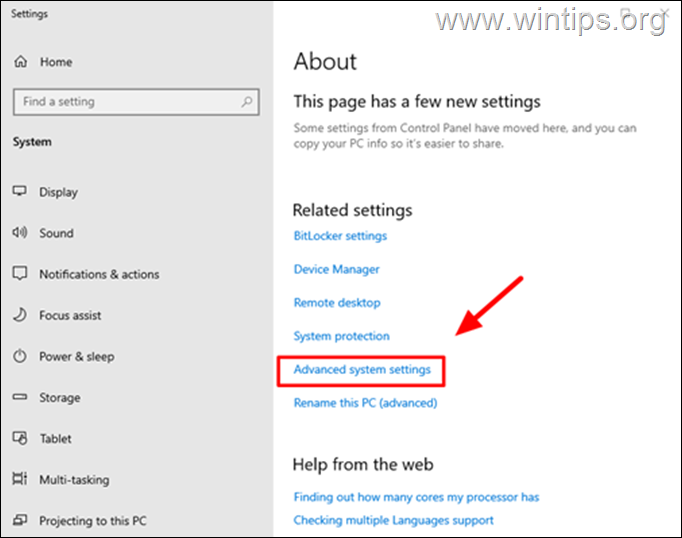
2. Sélectionnez le Télécommande onglet et assurez-vous que Autoriser les connexions à distance à cet ordinateur est sélectionné.
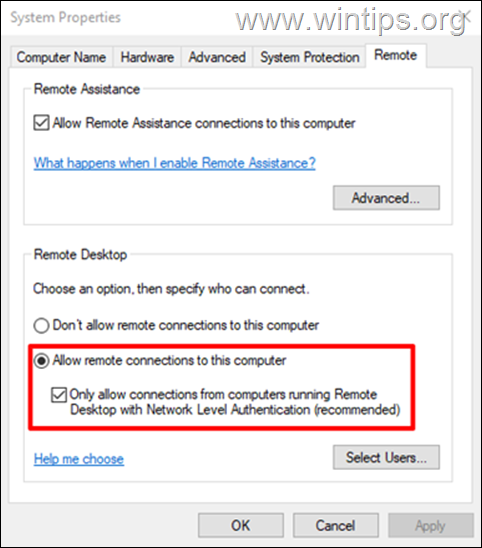
Étape 2. Comment afficher l'Observateur d'événements sur un ordinateur distant avec le Bureau à distance.
Sur votre ordinateur local :
1a. Presse Windows + R clés pour ouvrir le Courir boite de dialogue.
1b. Taper "mstc" et appuyez sur Entrer ou cliquez sur D'ACCORD.
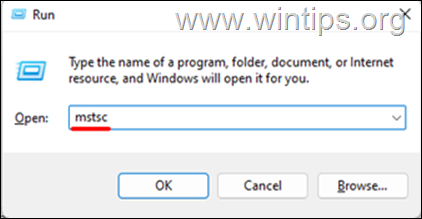
2. Tapez le Nom ou la adresse IP de l'ordinateur distant sur lequel vous souhaitez afficher l'observateur d'événements et cliquez sur Connecter.
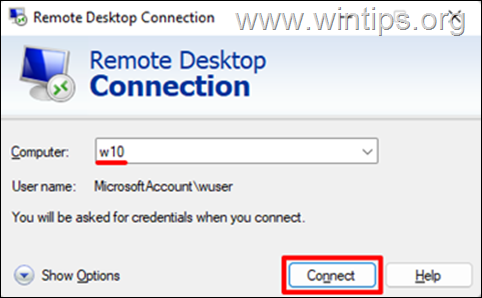
3. Lorsque vous y êtes invité, Entrer les informations d'identification d'un compte disposant de privilèges administratifs sur l'ordinateur distant. Puis clique D'ACCORD.
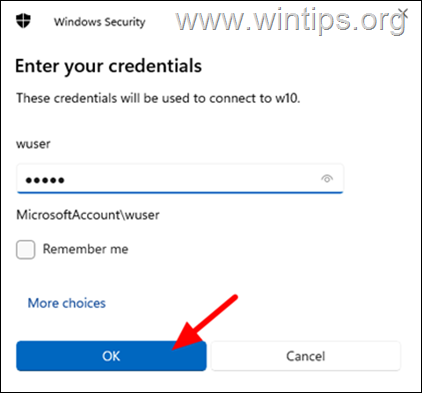
4. Après avoir établi une session de bureau à distance avec l'ordinateur distant, tapez « Observateur d'événements » dans la zone de recherche de l'ordinateur distant pour ouvrir l'Observateur d'événements comme vous le feriez si vous étiez assis devant lui.
C'est ça! Quelle méthode a fonctionné pour vous ?
Faites-moi savoir si ce guide vous a aidé en laissant votre commentaire sur votre expérience. Veuillez aimer et partager ce guide pour aider les autres.